dアニメストアってアニメが色々見れるみたいだけど、機能面はどんな感じ?使える機能や利用方法も知りたい。
アニメのラインナップが豊富なdアニメストアですが、役立つ機能やアニメ好きに嬉しい機能がある点も魅力の1つです。
特にこれからdアニメストアを使っていこうという人であれば「どんな機能があるか」そして「どう使うのか」を知っておくことで、より上手く活用することができます。
今回はdアニメストアを2年ほど愛用している僕が、実際に役立つ機能や知っておきたい機能つを紹介します。
【本記事のトピック】
- dアニメストアの役立ち機能・独自機能11個を紹介
- 各機能の利用方法を解説
- dアニメストアのメリット・デメリット
この記事を読めば「dアニメストアの役立ち機能とその使い方」を理解でき、今後のアニメライフをより良いものにできます。
その他、dアニメストアのメリット・デメリットや評判については以下の記事でまとめています。
≫ dアニメストアのメリット・デメリット&評判まとめ【利用歴2年のアニオタが解説】
dアニメストアにまだ登録していないという場合は、初回のみ「31日間の無料体験」が利用できるのでまずは使ってみましょう。※無料体験中に解約すれば料金はかかりません。
別の記事では「アニメ見放題の動画配信サービスおすすめ7選」も紹介しているので、よろしければどうぞ。
≫ アニメ見放題の動画配信おすすめ7選!【自分の選ぶべきサービスが分かります】
目次
dアニメストアの役立ち機能・独自機能11個を紹介
今回は以下の11個の機能をそれぞれ簡単に紹介し、利用方法も解説します。
- ダウンロード機能
- 倍速再生
- OPスキップ / 連続再生
- バックグラウンド再生 / ピクチャ・イン・ピクチャ
- 詳細タグ / カテゴリー別検索
- 気になるリスト / マイリスト
- スクリーンショット
- リクエスト機能
- 声優フォロー機能
- 着せ替え機能
- コンプリート機能
本記事で紹介している機能や利用方法については、ios版のアプリをもとに解説しています。
android版のアプリとは細かな違いがあるかもしれませんが、基本的な操作は同じはずです。
また、PCやTVで視聴する際には使える機能が限られ、操作方法も異なるのでdアニメストアのヘルプを参照してください。
①ダウンロード機能
動画を事前にダウンロードすることで「オフライン再生」でき、データ量やネット環境を気にせず動画を楽しめます。
特に「Wi-Fi圏外になる外出先で動画を見たい」という人には必須の機能でしょう。
dアニメストアのダウンロード機能については、以下の点を押さえておきましょう。
- ダウンロード動画の上限数はなし(※ただし端末の容量には注意)
- ダウンロード動画を1度再生すると48時間後に期限が切れるので、再度ネット接続して「ライセンスの更新」が必要
- 作品ごとの「一括ダウンロード」できない(※1エピソードごと)
【ダウンロード機能の使い方】
ダウンロードしたい作品のエピソードを選択し「ダウンロード」を押すとダウンロードを開始します。
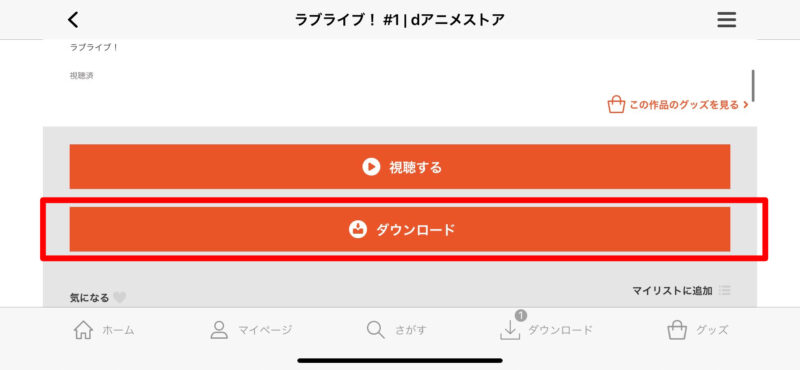
画面下の「ダウンロード」より、ダウンロード動画の視聴、ライセンスの更新、動画の削除(一括削除も可能)ができます
「ダウンロードの動画の画質設定」はアプリ画面右上の「三」のアイコンを選択→「アプリ設定」→「ダウンロード再生画質設定」から行います。
「Wi-Fi接続時の設定」と「モバイル通信接続時の設定」の2パターンを5つの画質から設定できます。
②倍速再生
倍速再生は時短視聴や流し見などの際に便利な機能です。
dアニメストアでは [1.0/1.25/1.5/2.0] の4パターンで調節でき、セリフを正確に聞き取るなら1,25倍速が早すぎず使いやすいです。
また、一度倍速を変更すればその後も設定は維持されるので、毎回変更する必要はありません。
【倍速再生の使い方】
動画再生画面にて、左下の「早送りの矢印アイコン」を1回押すと1段階早い倍速に切り替わります。
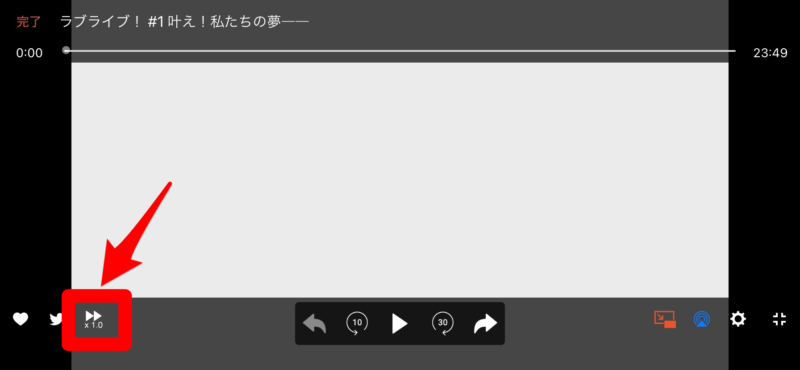
③OPスキップ / 連続再生
OPスキップは一部の動画配信サービスにのみ備わっている機能で、連続再生も可能なので何話も続けて見るときに役立ちます。
OPスキップは自動でOP部分をスキップして本編へ飛ばしてくれる便利な機能ですが、適用されない動画もあるなど使いづらさもあり、以下の適用条件があります。
- OPの前に本編が流れる動画は適用されない
- OPスキップが適用されるのは「連続再生」で次エピソードへ移った2話目以降から
※「連続再生」は次のエピソードがあるとき、自動で次のエピソードを再生する機能
使ってみると分かりますが、結構適用されない動画も多いので「OPスキップができたらラッキー」くらいに思っておくと良いでしょう。
【OPスキップ・連続再生の使い方】
再生画面にて右下の「歯車アイコン」を選択し、各項目のオン/オフで設定を変更できます。※オープニングを見たい場合はオフにすればOKです
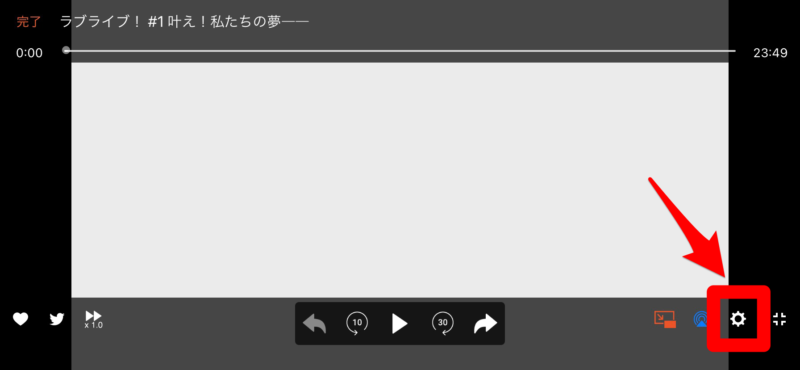
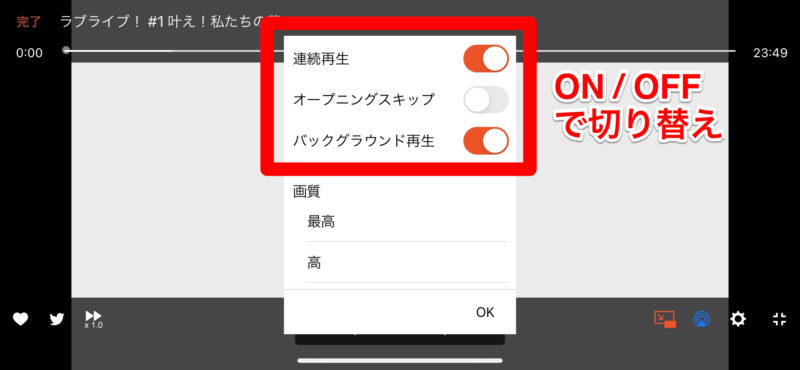
④バックグラウンド再生 / ピクチャ・イン・ピクチャ
バックグラウンド再生はアプリを離れても動画の再生を継続してくれる機能で、ピクチャ・イン・ピクチャは動画を画面の端で再生できる機能です。
dアニメストアではアニソンLIVEや声優のラジオなども聞けるので、他の作業をしつつ「ながら聞き」ができます。
ピクチャ・イン・ピクチャはスマホやタブレットで別の操作をしながらも、画面のミニビューで動画を流せます。
【バックグラウンド再生 / ピクチャ・イン・ピクチャの使い方】
使い方はどちらも同じで、再生画面の右下にある「歯車アイコン」を選択し、「バックグラウンド再生」をONにするだけです。(操作方法は1つ前の③OPスキップ / 連続再生 を参照してください)
設定をONにすればアプリを離れたり、端末の電源を落としても再生は継続されます。※以下ピクチャ・イン・ピクチャのイメージです。
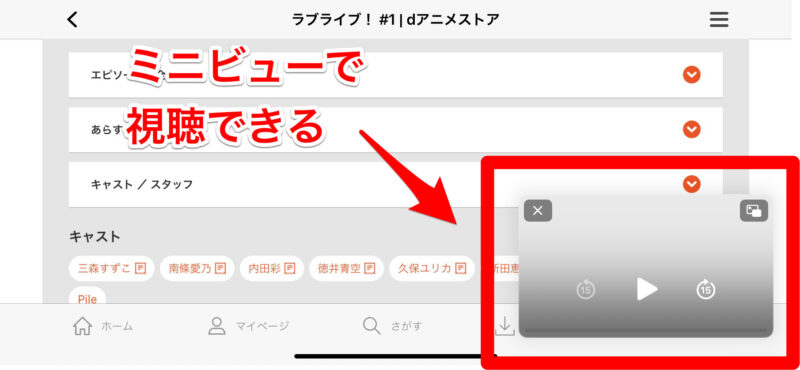
⑤詳細タグ / カテゴリー別検索
配信されているアニメ作品数が多いdアニメストアですが、作品の細かな絞り込みや並び替えができるので、作品を探しやすくなっています。
まず「詳細タグ」について、たとえば「鬼滅の刃」の作品ページへいくと、以下のように「キャスト」「スタッフ」「その他」に細かなタグ付けがあります。
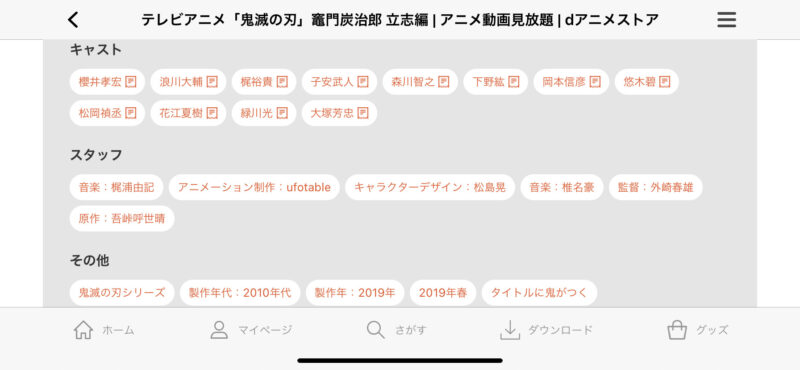
それぞれのタグを選択すれば「声優別」「制作会社別」「制作年代別」などで、細かく作品が絞り込める仕様になっています。
そして「カテゴリー別検索」では、以下のようにアニメを12ジャンルから探せたり、アニメ以外の「2.5次元舞台」や「ラジオ放送」などを個別に表示させることができます。また、絞り込んだ作品を「人気順」「新着順」で並び替えることもできます。
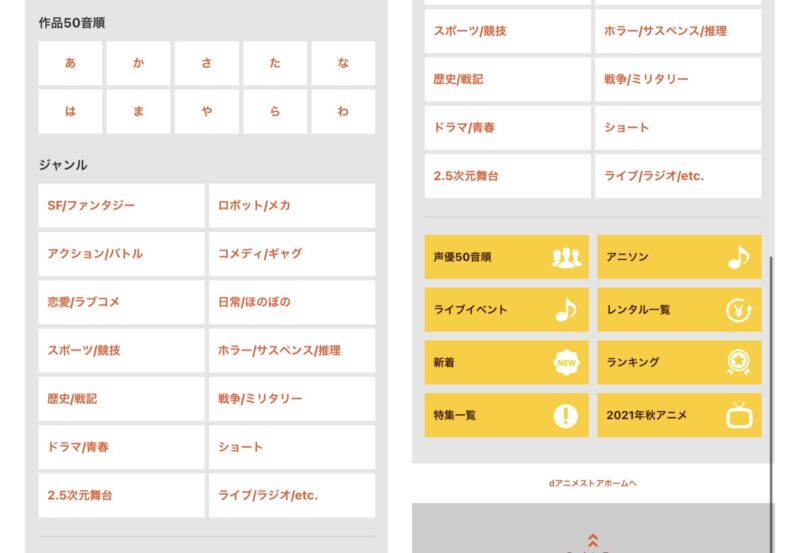
個人的に便利なのが2020年春など「放送クール別」にアニメを表示できるところ。最新クールのアニメだけを一覧表示できるので使いやすいです。
⑥気になるリスト / マイリスト
「気になるリスト」は視聴予約機能で、リストに追加したアニメの新着エピソードが入ると通知で知らせてくれるので、イチ早く視聴できます。
また「マイリスト」は最大20件まで自分好みのフォルダを作成でき、1件のリストにつき50作品までアニメを追加できるうえ、SNSに作ったリストを投稿することもできます。
個人的な「泣けるアニメ」や「他人にすすめたいアニメ」などのリストを作っても面白いかもしれません。
【気になるリスト / マイリストの使い方】
リストに追加する際には作品ページにある「気になる」もしくは「マイリストに追加」を選択します。
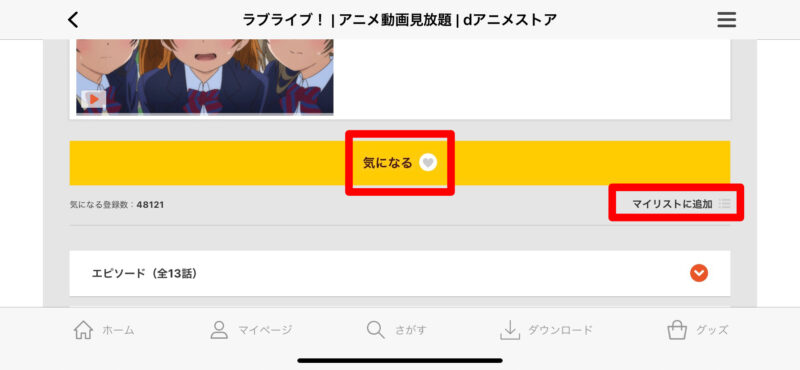
その後は「マイページ」より、気になるリストの確認・削除や、マイリストの編集が行えます。
⑦スクリーンショット
dアニメストアでは画面のスクリーンショットが可能です。
これはdアニメストアの機能というわけではありませんが、動画配信サービスによっては著作権保護のため、スクショしても黒い画面しか映らないというサービスもあります。
好きなアニメの場面をいつでも見返せるのは嬉しいですね。
スクリーンショットのやり方は、各デバイスによって異なるのでお使いの機種のやり方をググってみてください。
スクショした画像には著作権があるので、あくまで「私的利用・個人的な利用」の範囲にとどめましょう。※第三者の目に触れないというのが基本的な考え方です
TwitterやLINEのアイコン等に利用しているのをよく見かけますが、あれも許可を得たものでなければ実際には違反にあたります。
⑧リクエスト機能
時には「自分の見たいアニメがdアニメストアで配信されていない」ということもあると思います。
そんな時は専用の「リクエスト送信フォーム」から希望を伝えることができます。
『お気軽にどんどんリクエストお願いします。』と書かれてあり、実際に「リクエストが通った」という口コミも見られるので、送ってみる価値はありそうです。
【リクエスト機能の使い方】
アプリのホーム画面へ行き、そのまま下へスクロールしていくと「リクエスト」の項目があり、以下の送信フォーム画面より入力します。
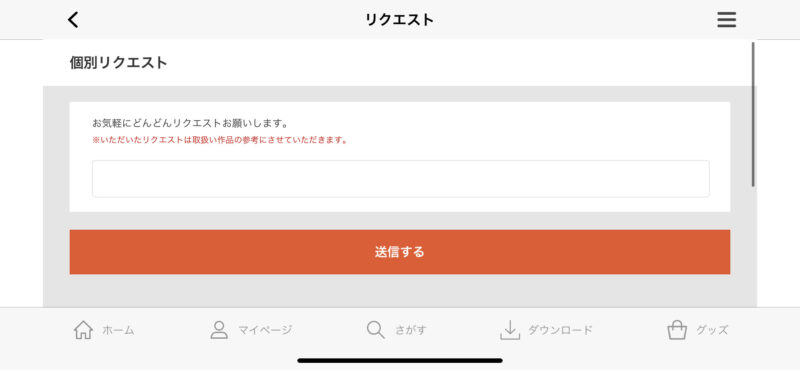
⑨声優フォロー機能
dアニメストアでは好きな声優や2.5次元舞台俳優をフォローすることができ、フォローした人の新着動画が配信されると通知で知らせてくれます。※dアニメストアからの通知をONにしておきましょう
また、ある程度の出演作品がある声優に関しては「プロフィール」も用意されているので、意外な趣味などが知れて面白いです。
【フォローしたい人を探す手順】
画面下部の「さがす」より「声優50音順」から探す、もしくは出演している作品ページへいき「キャストのタグ」から飛ぶこともできます。その後「フォローボタン」を押せばOKです。
【フォローした人を確認・削除する手順】
ホーム画面上部にある「お知らせ」より、フッターメニューの「フォロー中の新着情報」を選択し、「フォロー中一覧」を選択。
右上の「編集する」より編集可能です。一括での削除もできます。
⑩着せ替え機能
着せ替え機能はdアニメストアのアプリ画面を「設定したテーマ」で彩る機能。
気分によってテーマを変えられ、好きなアニメやカラーなど100種類以上から選べます。(※追加料金なし)
デフォルトのテーマだと味気ないので、まず最初にテーマを設定して自分好みのアプリ画面にしましょう。
【着せ替え機能の使い方】
ホーム画面を下へスクロールしていき「ユーザー設定」より「きせかえテーマ」を選択。
あとは「新着」や「ランキング」などから好きなテーマを選択するだけ。
ちなみに「デフォルト画面」と1番人気の「ゆるキャン△」のテーマを比較するとこんな感じ。
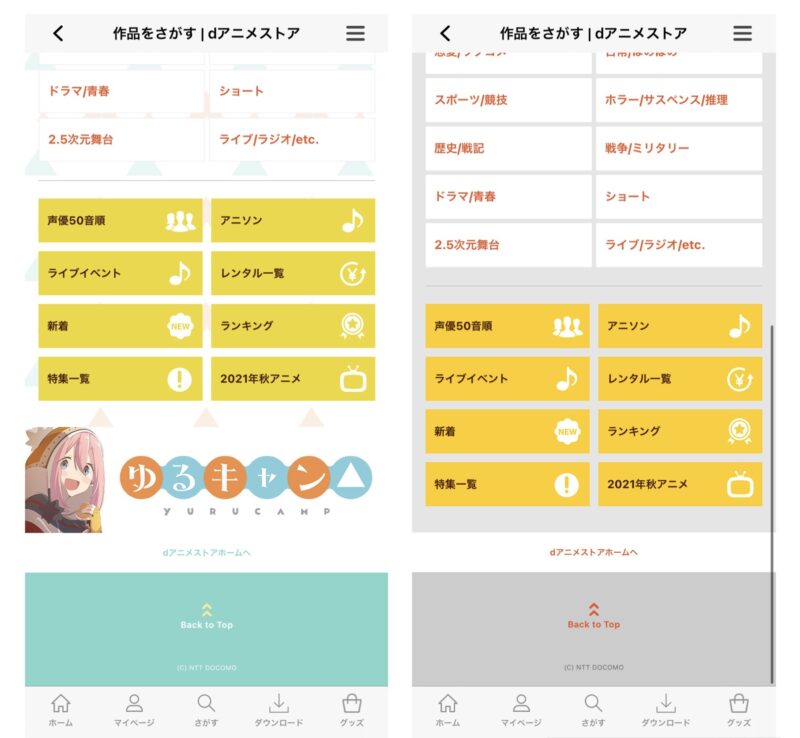
⑪コンプリート機能
全てのエピソードを1回ずつ再生した作品には「COMPLETE」のピンク色バッジが表示されます。
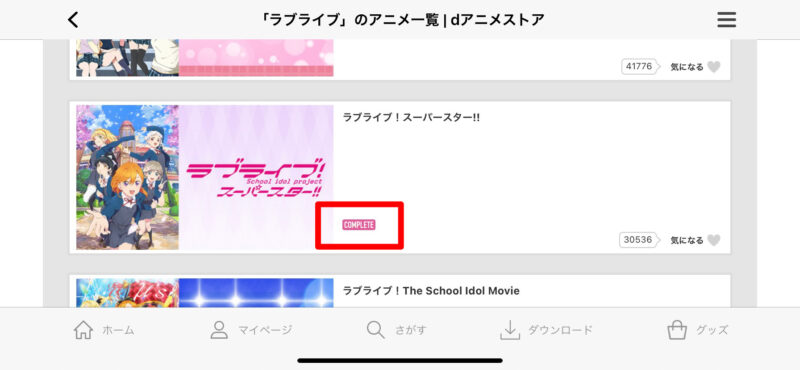
自分がすでに見終えた作品が一目で分かるだけでなく、コンプリート一覧を見ればこれまで見た作品が並んでおり「達成感」を感じられると評判です。
「コンプリート一覧」を確認する方法は、画面下部の「マイページ」の「視聴履歴」より「コンプリート」を選択すれば表示されます。
ちなみに、まだ全話配信されていない作品などはCOMPLETEバッジが付きません。
dアニメストアのメリット・デメリットは?
本記事で紹介したようにdアニメストアには多彩な機能があり、豊富な作品数と合わせてdアニメストアの魅力になっています。
では「機能や作品数以外でどんなメリットがあるか」、また「デメリットは何か」という部分も気になると思います。
そこで以下に作品数や機能面以外のメリット、そしてデメリットをまとめました。
- dアニメストアのメリット
- ①アニメ作品以外にも「声優出演のイベント・ラジオ」や「アニソンライブ」「2.5次元舞台」などの関連コンテンツも充実
②新作アニメの配信が早い
③月額料金が安い
④無料体験が「31日間」と長い
- dアニメストアのデメリット
- ①支払い方法が少ない
②同時視聴ができない
③キッズ向けアニメが少ない
④アニメ以外のジャンルは見られない
dアニメストアには上記のようなメリット・デメリットがあるので、その点を理解したうえで利用すると良いでしょう。
メリットやデメリットについての詳細、そして評判については以下の記事で解説しています。
≫ dアニメストアのメリット・デメリット&評判まとめ【利用歴2年のアニオタが解説】
多彩な機能のdアニメストアでアニメライフを満喫しよう
本記事ではdアニメストアの役立ち機能・独自機能11選を紹介しました。
多機能なdアニメストアだからこそ、使いこなすことでアニメライフをより満喫できると思います。
今後もさらなる機能の充実に期待したいところ。
最後に、本記事で紹介した11個の機能をまとめておきます。
- ダウンロード機能
- 倍速再生
- OPスキップ / 連続再生
- バックグラウンド再生 / ピクチャ・イン・ピクチャ
- 詳細タグ / カテゴリー別検索
- 気になるリスト / マイリスト
- スクリーンショット
- リクエスト機能
- 声優フォロー機能
- 着せ替え機能
- コンプリート機能

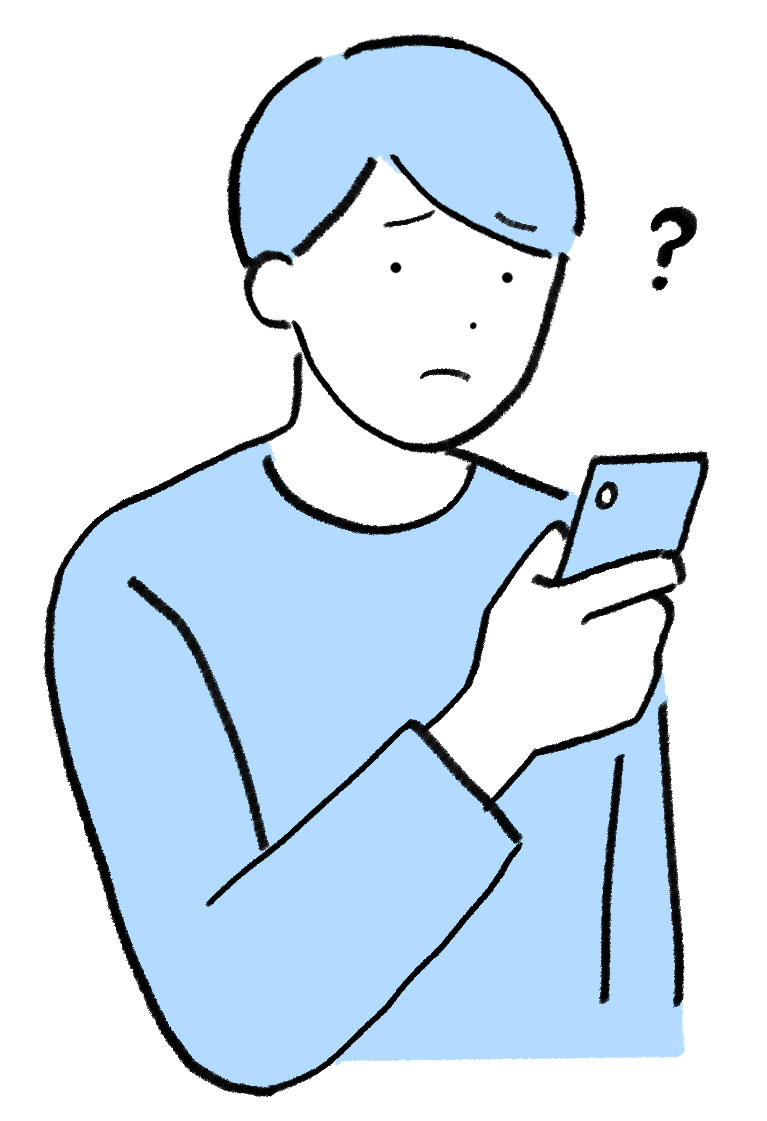
.png)





-150x150.png)